Acerca de IBus
Intelligent Input Bus (IBus), para los sistema operativos Linux y Unix, es un poderoso entorno de trabajo de métodos de entrada multilingüe que funciona con varios motores de idioma de IM de código abierto. IBus emplea una arquitectura de tipo bus para procesar la comunicación entre el entorno de trabajo de IM IBus y los motores de idioma de IM. Este proceso se ejecuta en cada sesión de usuario por separado. No se comparten procesos entre las distintas sesiones de usuario de equipos de escritorio.
Configuración de IBus
IBus se configura por usuario con la herramienta de preferencias de IBus (ibus-setup ). Para acceder a esta herramienta, seleccione System (Sistema) -> Preferences (Preferencias) -> Input Method - IBus (Método de entrada - IBus). Las siguientes tareas describen algunos de los cambios de configuración principales que pueden efectuarse.
Cómo agregar un nuevo motor de idioma
- Haga clic en la ficha Input Method (Método de entrada), en la ventana IBus Preferences (Preferencias de IBus).
- Seleccione el motor de idioma de IM preferido.
- Haga clic en Add (Agregar).
Cómo agregar una nueva tecla de inicio de método de entrada
- Haga clic en la ficha General de la ventana de preferencias de IBus.
- Haga clic en el botón ... de la etiqueta Enable or disable (Activar o desactivar). Luego, haga clic en el botón ... de la etiqueta de código Key (Tecla), y se abrirá un cuadro de diálogo. A continuación, presione la combinación de teclas que desea usar como tecla de inicio y haga clic en el botón Close (Cerrar) en el cuadro de diálogo. Luego, presione los botones Add (Agregar) y OK (Aceptar) en la ventana Select keyboard shortcut for trigger (Seleccionar método abreviado del teclado para el inicio).
- La tecla de inicio se utiliza para activar IBus en la aplicación que tiene el foco. Si IBus no se activa, los caracteres de los dispositivos de entrada se envían directamente a la aplicación que tiene el foco. Las teclas de inicio predeterminadas se muestran en la etiqueta Enable or disable (Activar o desactivar).
Cómo configurar la ubicación del panel de idiomas
- En la herramienta de preferencias de IBus, seleccione una configuración del menú Show Language Panel (Mostrar panel de idiomas).
Hay tres ubicaciones posibles para el panel de idiomas.
Embedded in menu (Integrado en el menú) (predeterminado): el panel de idiomas se integra en el área de notificaciones del panel de GNOME.
When active (Cuando está activo): el panel de idiomas se muestra en una ventana independiente, solamente cuando Input Method (Método de entrada) se encuentra activo.
Always (Siempre): el panel de idiomas se muestra siempre como una ventana independiente.
- Haga clic en OK (Aceptar).
Cómo agregar un nuevo motor de idioma en IBus
- Seleccione System (Sistema) -> Preferences (Preferencias) -> Input methods – IBus (Métodos de entrada – IBus).

- Se abre la ventana IBus Preferences (Preferencias de IBus). Haga clic en la ficha Input Method (Método de entrada).
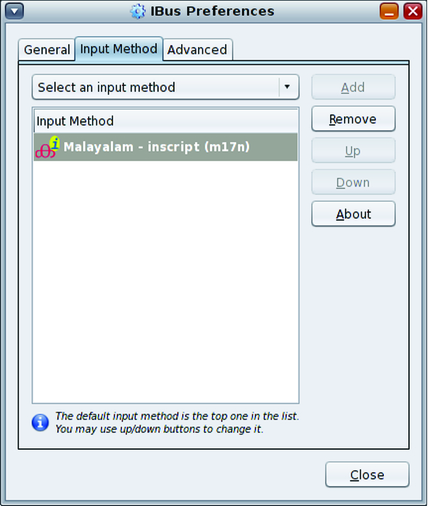
- Haga clic en Select Input Method (Seleccionar método de entrada) y seleccione el método de entrada deseado.
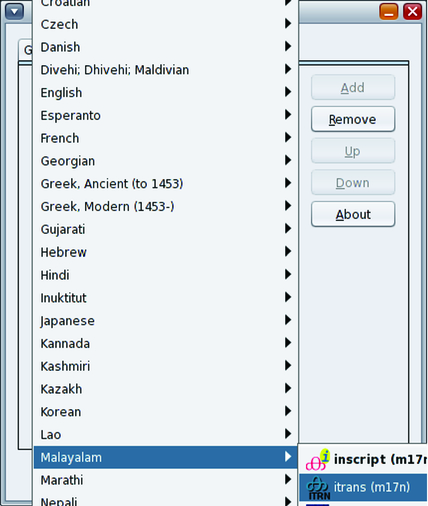
- Haga clic en el botón Add (Agregar) para agregarlo a la lista seleccionada.

- Para establecer el nuevo método de entrada como predeterminado, haga clic en el botón Up (Arriba). Mueva la selección al principio de la lista.
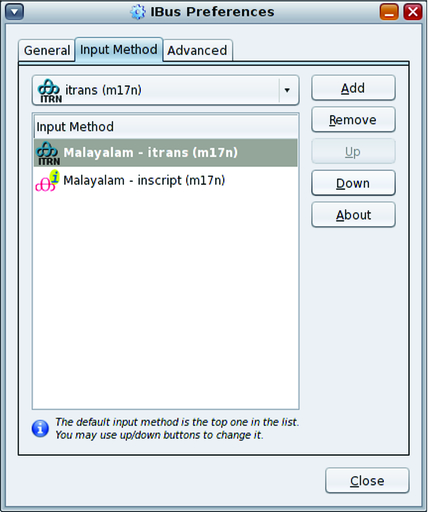
- Cierre la sesión y vuelva a iniciarla para usar el método de entrada actualmente seleccionado como predeterminado.
Motores de idioma disponibles en el entorno de trabajo de métodos de entrada de IBus
Motores de idioma disponibles en el entorno de trabajo de métodos de entrada de IBus.
Instalado de manera predeterminada durante el proceso de instalación para el equipo de escritorio
Anthy (japonés)
Chewing (chino tradicional)
Hangul (coreano)
IBus-Sayura (cingalés)
IBus-XKBC (entorno de trabajo de motor de IM de emulación del teclado)
SunPinyin (chino simplificado)
Diversos motores de idioma basados en la compatibilidad con varios idiomas. Para obtener más información, consulte http://www.m17n.org
Motores de idioma opcionales
Pinyin (motor de idioma chino simplificado)
Varios motores de idioma basados en el entorno de trabajo de tabla de IBus
Método de entrada para idiomas índicos
En la siguiente tabla, se resumen los métodos de entrada disponibles para los idiomas índicos.
|
Motor de IM XKBC de IBus
XKBC de IBus emula la distribución del teclado mediante XKeyboard Configuration Database. Todas las distribuciones de teclado disponibles en XkeyboardConfig, incluidas las variantes de distribución del teclado, se pueden emular en el entorno de trabajo de IM IBus. IBus XKBC se encuentra disponible en la categoría Other language (Otro idioma) de la herramienta de preferencias de IBus. IBus XKBC ayuda a proporcionar información de configuración detallada.
IBus Virtual Keyboard (ibus-keyboard)
IBus Virtual Keyboard es un emulador de teclado gráfico basado en el motor de idioma IBus XKBC. Muestra un teclado gráfico en una ventana y permite al usuario introducir caracteres en la aplicación que tenga el foco haciendo clic en los iconos de teclas. Como IBus XKBC, IBus Virtual Keyboard admite varias distribuciones de teclado y distintas variantes para la emulación. Para iniciar IBus Virtual Keyboard, seleccione Virtual Keyboard (Teclado virtual) del menú IBus del panel de GNOME, como se muestra en la siguiente figura.
Para ver el menú de configuración del teclado virtual, haga clic con el botón derecho en la ventana de la aplicación Virtual Keyboard (Teclado virtual).
Figura 4-1 Teclado virtual
